Cette procédure permet de créer une forme d'élément de structure personnalisée, en fonction du dessin au trait tracé ou inséré dans la zone de dessin.
- Dans la zone de dessin, créez trois géométries afin de définir les représentations d'affichage Plan non détaillé, Plan et Plan détaillé de la forme. Vous pouvez tracer des géométries intégralement nouvelles ou insérer des géométries à partir de définitions de formes existantes.
Pour le Plan non détaillé, vous pouvez utiliser des lignes, des arcs, des cercles ou des polylignes. Pour Plan et Plan détaillé, utilisez des polylignes fermées, des splines, des ellipses ou des cercles. Notez que ces entités ne doivent pas s'entrecroiser.
- Sélectionnez un élément de structure.
- Cliquez sur l'

 .
. 
Le Gestionnaire des styles s'affiche, le dossier Objets architecturaux étant ouvert et l'option Définitions de formes d'éléments de structure étant sélectionnée.
- Cliquez avec le bouton droit de la souris sur cette option, puis choisissez Nouveau.
- Dans le volet droit du Gestionnaire des styles, cliquez sur l'onglet Général.
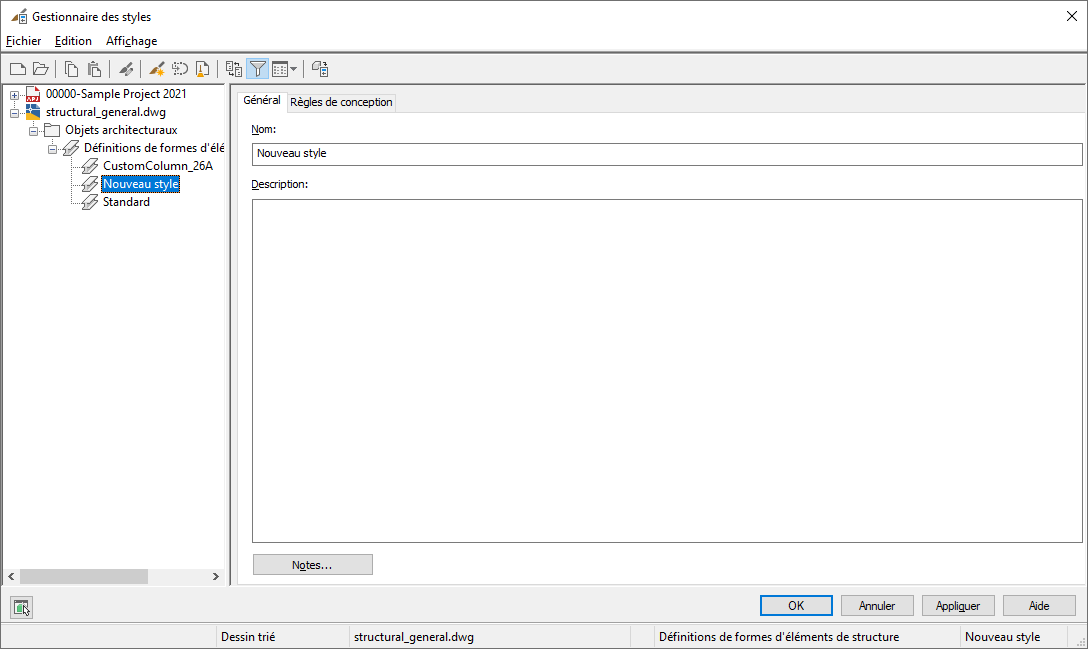
- Attribuez un nom et une description à la nouvelle forme, puis cliquez sur l'onglet Règles de conception.
- Pour Géométrie de forme, sélectionnez Détails faibles, puis cliquez sur
 .
. - Dans la zone de dessin, sélectionnez les lignes, arcs, cercles ou polylignes afin de définir la représentation d'affichage Plan non détaillé pour la nouvelle forme, puis appuyez sur la touche Entrée.
- Sélectionnez un point d'insertion.
La forme non détaillée est affichée dans la fenêtre sous l'onglet Règles de conception.
- Pour Géométrie de forme, sélectionnez Détails moyens, puis cliquez sur
 .
. - Dans la zone de dessin, sélectionnez une polyligne fermée, une spline, une ellipse ou un cercle afin de définir la représentation d'affichage Plan pour la forme de géométrie sélectionnée.
- Sélectionnez un point d'insertion ou tapez c (Centroïde) ou p (Point précédent) pour définir la position de la forme sélectionnée dans la fenêtre.
- Pour Géométrie de forme, sélectionnez Détails avancés, puis cliquez sur
 .
. - Dans la zone de dessin, sélectionnez une polyligne fermée, une spline, une ellipse ou un cercle afin de définir la représentation d'affichage Plan détaillé pour la forme.
- Sélectionnez un point d'insertion ou tapez c (Centroïde) ou p (Point précédent) pour définir la position de la forme sélectionnée dans la fenêtre.
- Pour créer un style d'élément de structure à partir de la forme, cliquez sur
 , attribuez un nom au style et cliquez sur OK.
, attribuez un nom au style et cliquez sur OK. - Cliquez sur OK pour ajouter la forme à la liste Définitions de formes d'éléments de structure et fermer le Gestionnaire des styles.
Vous pouvez maintenant ajouter la nouvelle forme aux styles d'éléments de structure existants.